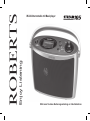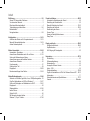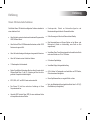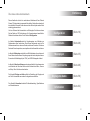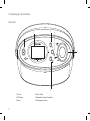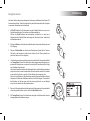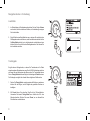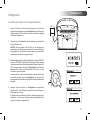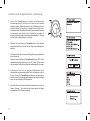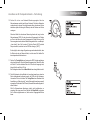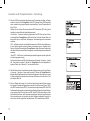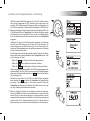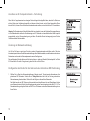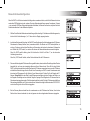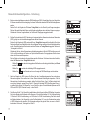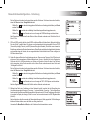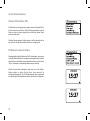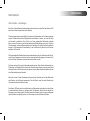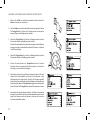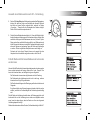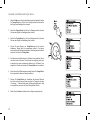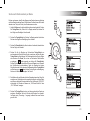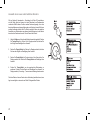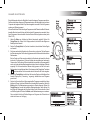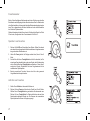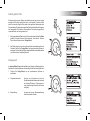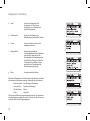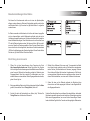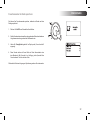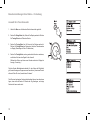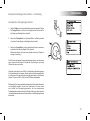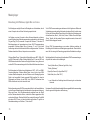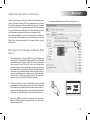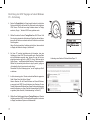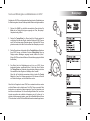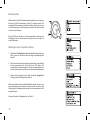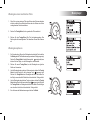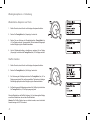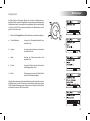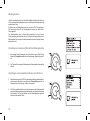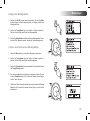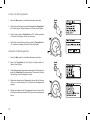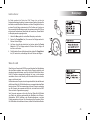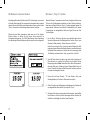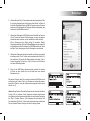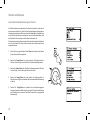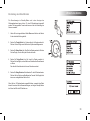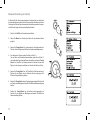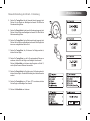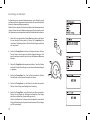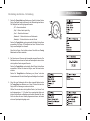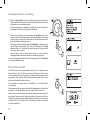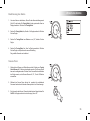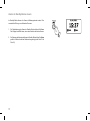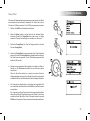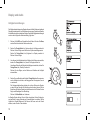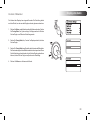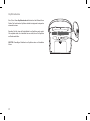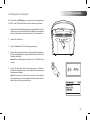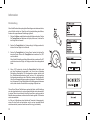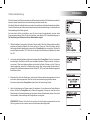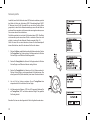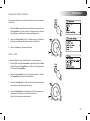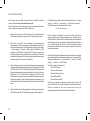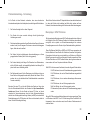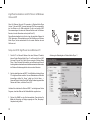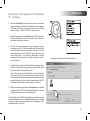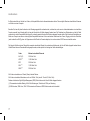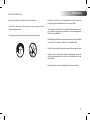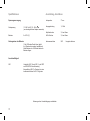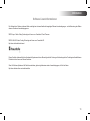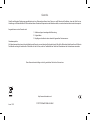ROBERTS
Enjoy Listening
WLAN Internetradio mit Musicplayer
Bitte lesen Sie diese Bedienungsanleitung vor Inbetriebnahme

Einführung .......................................................................................... 2-9
Stream 105 Internetradio Funktionen .................................................. 2
Vor dem ersten Gebrauch ................................................................... 3
Über dieses Benutzerhandbuch .......................................................... 4
Tastenbelegung und Anschlüsse ..................................................... 5-6
Batteriebetrieb ..................................................................................... 7
Navigationstasten ............................................................................. 8-9
Konguration ..................................................................................10-19
Anschluss des Radios an Ihr Computernetzwerk ......................... 10-15
Manuelle Netzwerkkonguration .................................................. 16-18
Andere Netzwerkoptionen ................................................................. 19
Modus Internetradio .......................................................................20-34
Internetradio – Grundlagen ................................................................ 20
Auswahl eines Radiosenders nach Ort und Genre ...................... 21-23
Suche nach Radiosendern per Name ............................................... 24
Auswahl eines neuen oder beliebten Senders .................................. 25
Auswahl eines Podcasts .................................................................... 26
Favoritensender ................................................................................. 27
Zuletzt gehörte Titel ........................................................................... 28
Displaymodi .................................................................................. 28-29
Benutzereinstellungen Ihres Radios ............................................. 30-34
Modus Musikwiedergabe ...............................................................35-48
Gebrauch mit Windows, Apple Mac, Linux, USB-Speichergeräten ... 35
Zugriff auf Audiodateien via UPnP mit Windows 7 ....................... 36-37
Suche und Wiedergabe von Mediadateien via UPnP ................... 38-41
Displaymodi ....................................................................................... 42
Wiedergabeliste ............................................................................ 43-45
Inaktive Server ................................................................................... 46
Wake-On-LAN ................................................................................... 46
Mit Netzwerk verbunden bleiben ....................................................... 47
Windows 7 „Play to“ Funktion ....................................................... 47-48
Inhalt
Uhrzeit und Alarme .........................................................................49-58
Automatische Aktualisierung der Uhrzeit ........................................... 49
Einstellung des Uhrzeitformats ......................................................... 50
Manuelle Einstellung der Uhrzeit .................................................. 51-52
Einstellung der Alarmzeit ............................................................. 53-55
Deaktivierung der Alarme ................................................................. 56
Snooze-Timer ................................................................................... 56
Alarme im Standby-Modus steuern .................................................. 57
Sleep-Timer ...................................................................................... 58
Display und Audio ..........................................................................59-62
Helligkeit und Kontrast .................................................................. 59-60
Kopfhörerbuchse .............................................................................. 61
AUX-Eingang für Zusatzgeräte .......................................................... 62
Information ...................................................................................... 63-74
Rückstellung ...................................................................................... 63
Softwareaktualisierung ...................................................................... 64
Netzwerkprole .................................................................................. 65
Anzeige der Software Version ........................................................... 66
Audio – FAQ ...................................................................................... 66
Problembehandlung ..................................................................... 67-68
Zugriff auf Audiodateien via UPnP mit Windows Vista und XP .... 69-70
Audiocodecs ..................................................................................... 71
Sicherheitshinweise und Spezikationen ..................................... 72-73
Garantie ................................................................................. Rückseite

Einführung
Stream 105 Internetradio Funktionen
Das Roberts Stream 105 bietet alle nachfolgenden Funktionen kombiniert in
einem attraktiven Gerät:
● Hören Sie lokale, regionale, nationale und internationale Programme über
UKW, DAB oder Internet.
● Hören Sie ohne PC über 1000 Radiosender Ihres Landes, und über 10.000
Sender aus der ganzen Welt.
● Hören Sie bereits übertragene Sendungen als sogenannte Podcasts an.
● Hören Sie Podcasts von einer Vielzahl von Sendern.
● 10 Senderspeicher für Internetradio.
● Spielen Sie mithilfe des Musicplayers Musik von Ihrem Computer ab (mit
Windows Media Player 11 oder 12). Verbindung mit Mac- oder Linux-
gestützten Computern ist ebenfalls möglich.
● MP3-, WMA-, AAC- und WAV-Format werden unterstützt.
● Das Stream 105 stellt eine schnurlose Verbindung mit Ihrem
Computernetzwerk her.
● Unterstützt WiFi Protected Setup (WPS) für einen einfacheren Aufbau
mit kompatiblen schnurlosen Routern.
2
● Sender speiche r, Detail s zur Netzwe rkkonfiguration und
Benutzereinstellungen bleiben bei Stromausfall erhalten.
● Große Uhranzeige mit Uhrzeit und Datum während Standby.
● Zwei Alarmeinstellungen mit Snooze-Funktion und mit Buzzer- oder
Radioweckruf (Alarme nur funktionsfähig, wenn Gerät am Netz
angeschlossen).
● Verstellbarer Sleep-Timer für das automatische Ausschalten des Geräts
nach einem Zeitraum von 15 bis 120 Minuten.
● Gut lesbares Graphikdisplay.
● Verstellbare Display Hintergrundbeleuchtung.
● AUX-In Buchse für Zusatzgeräte zum Anschließen von MP3-Geräten,
iPods oder anderen Audiogeräten.
● Stereo Kopfhöreranschluss, um ungestört Musik zu hören.
● Netz- oder Batteriebetrieb über mitgeliefertes Netzteil oder 6 x LR14 (C)
Alkali-Batterien (nicht mitgeliefert).
Einführung .

Vor dem ersten Gebrauch
Für die Inbetriebnahme Ihres Radios benötigen Sie:
● Breitband-Internetverbindung (für die Funktionen von DAB, UKW oder
Musicplayer nicht erforderlich).
● Einen schnurlosen Zugangspunkt (WiFi), der mit Ihrem Breitband-
Internetanbieter verbunden ist, vorzugsweise per Router. In den meisten
Fällen wird es sich bei dem Breitbandmodem, Router und schnurlosen
Zugangspunkt um ein einziges kombiniertes Gerät handeln, das Ihnen von
Ihrem Internetanbieter angeboten wird oder in einem Computergeschäft
erhältlich ist.
● Falls Ihr schnurloses Netzwerk für den Gebrauch einer Wired
Equivalent Privacy (WEP) oder WiFi Protected Access (WPA/WPA2)
Datenverschlüsselung konfiguriert ist, benötigen Sie entweder die WEP,
WPA oder WPA2 Schlüssel zum Anschluss Ihres Radios an das Netzwerk,
oder Ihr Router benötigt WiFi Protected Setup (WPS).
Das Radio funktioniert normalerweise in einem Radius von 10-20 m um den
schnurlosen Zugangspunkt herum. Die tatsächlich verfügbare Reichweite
hängt vom Gebäude, anderen schnurlosen Netzwerken in der Umgebung
und möglichen Störquellen ab.
WICHTIG: Bevor Sie fortfahren, stellen Sie bitte sicher, dass Ihr schnurloser
Zugangspunkt oder Router eingeschaltet und mit Ihrem Breitband-Internetdienst
verbunden ist (prüfen Sie dies mithilfe Ihres PCs). Um diesen Teil des Systems
einzurichten, lesen Sie bitte die mit dem schnurlosen Zugangspunkt oder
Router mitgelieferte Bedienungsanleitung.
3

Über dieses Benutzerhandbuch
Dieses Handbuch erörtert die verschiedenen Betriebsmodi Ihres Roberts
Stream 105 Internetradios in separaten Abschnitten. Abschnitte werden durch
die schraferte Überschrift in der oberen rechten Ecke auf jeder zweiten Seite
eindeutig gekennzeichnet.
Vor dem Gebrauch der Internetradio- und Musicplayer Funktionen müssen
Sie das Radio per WiFi-Verbindung an Ihr Computernetzwerk anschließen.
Nähere Informationen nden Sie im Abschnitt Konguration.
Im Abschnitt Internetradio wird die Vorgehensweise zum Aufnden von
Radiosendern näher beschrieben. Dies können Radiosender sein, die Sie
üblicherweise anhören, oder neue Sender, nach denen Sie suchen. Sie können
Sender als Favoriten speichern, um sie später noch leichter aufrufen zu können.
Im Abschnitt Musicplayer wird erklärt, wie Sie Musikdateien, die auf einem mit
Ihrem Netzwerk verbundenen Computer gespeichert sind, abspielen können.
Es werden die Mediafreigabe (via UPnP) und USB-Wiedergabe erläutert.
Im Abschnitt Uhrzeit und Alarme werden unterschiedliche Vorgehensweisen
zum Einstellen der Uhrzeit am Radio und der Gebrauch der Alarm-, Snooze-
und Sleep-Timer Funktionen beschrieben.
Der Abschnitt Display und Audio erklärt die Einstellung des Displays und
wie Sie Ihr Internetradio an anderen Audiogeräten anschließen.
Der Abschnitt Information beinhaltet Problembehandlung, Spezikationen
und Garantiehinweise.
4
Konguration
(Seite 10)
Musicplayer
(Seite 35)
Internetradio
(Seite 20)
Uhrzeit und Alarme
(Seite 49)
Display und Audio
(Seite 59)
Information
(Seite 63)
Einführung .

5
Tastenbelegung und Anschlüsse
Draufsicht
1. Ein / Aus
2. LCD Display
3. Modus
1
2
3
4
4. Menü / Zurück
5. Senderwahl / Auswahl / Lautstärke
6. Senderspeicher / Alarm
5
6

6
Tastenbelegung und Anschlüsse – Fortsetzung
Rückseite
Einführung .
7. DC Netzteileingang
8. AUX-Eingang für Zusatzgeräte
9. Kopfhörerbuchse
10. USB-Port (nur zur Aktualisierung)
11. WiFi-Antenne (integriert)
12. Batteriefach
7 8 9 10
12

7
Batteriebetrieb
Es wird empfohlen, das Stream 105 aus ökonomischen Gründen per Netzteil zu
betreiben und nur gelegentlich auf Batterien umzuschwenken. Durch Anschluss
des Adapters an die DC-In Buchse wird der Batteriebetrieb unterbrochen.
Verwenden Sie nur Alkalibatterien. Je nach Gebrauch des Radios ermöglichen
Batterien einen Betrieb von 15 bis 20 Stunden.
Gehen Sie wie folgt vor, um die Batterien ordnungsgemäß einzulegen.
1. Öffnen Sie das Batteriefach auf der Geräterückseite, indem Sie die
Abdeckung in Pfeilrichtung schieben.
2. Setzen Sie sechs LR14 (C) Batterien ein. Achten Sie auf die korrekte
Polarität der Batterien, wie neben dem Batteriefach aufgedruckt.
3. Schließen Sie das Batteriefach wieder.
Verminderte Leistung, verzerrter Klang und „Stottern“ sind Anzeichen dafür,
dass die Batterien ausgetauscht werden müssen.
Entnehmen Sie bei längerer Nichtbenutzung des Radios die Batterien.
Wiederauadbare Nickel-Metallhydrid-Batterien (NiMH) können ebenfalls
verwendet werden, müssen jedoch über ein externes Ladegerät aufgeladen
werden. Bitte beachten Sie, dass C NiMH-Akkus eine Kapazität haben, die nur
einem Bruchteil von C Alkali-Batterien entspricht. Hiermit kann das Radio nur
einige Stunden betrieben werden, bevor sie wieder geladen werden müssen.
Verwenden Sie nicht Batterien unterschiedlichen Typs oder unterschiedlicher
Kapazität und Marke.
WICHTIG: Setzen Sie Batterien nicht extremer Hitze wie Sonneneinstrahlung,
Feuer oder ähnlichem aus. Batterien sollten nach Ablauf der Nutzungsdauer
an entsprechenden Sammelstellen entsorgt werden. Batterien nicht durch
Verbrennen entsorgen.
1

Einführung .
8
Navigationstasten
Auf diesen Seiten werden die grundlegenden Funktionen zum Bedienen Ihres Stream 105
Internetradios erläutert. Weitere Informationen für jeden Betriebsmodus nden Sie später
in separaten Abschnitten dieses Handbuchs.
1. Mit On/Off schalten Sie Ihr Internetradio aus dem Standby-Modus ein, wenn es im
Netzbetrieb arbeitet oder Sie schalten es im Batteriebetrieb ein.
Drücken Sie On/Off, während das Internetradio im Betrieb ist, so kehrt es im
Netzbetrieb in den Standby-Modus mit Anzeige der Uhrzeit zurück bzw. schaltet sich
bei Batteriebetrieb aus.
2. Drücken Sie Mode zum Durchlaufen der Betriebsmodi: Internetradio, Musicplayer und
AUX-Eingang.
3. Drücken Sie Menu/Back zum Aufrufen des Menüsystems. Halten Sie die Taste zur
Rückkehr in das Hauptmenü gedrückt oder drücken Sie die Taste mehrmals, um
jeweils ein Menü zurück zu navigieren.
4. Viele Funktionen erfordern vom Benutzer eine Auswahl im Menü. Dies geschieht mithilfe
von Tuning/Select. Drehen Sie den Regler im oder entgegen dem Uhrzeigersinn, um
gewünschte Menüoptionen zu markieren, und drücken Sie anschließend den Regler
zum Bestätigen Ihrer Auswahl.
Wenn sich in einem Menü mehr als fünf Optionen befinden, scrollt das Menü automatisch
weiter oder zurück, so dass die zusätzlichen Optionen sichtbar werden. Die Laufleiste
an der rechten Seite gibt an, welcher Teil des Menüs aktuell angezeigt wird.
Wenn sich viele Optionen im Menü befinden, ermöglicht das Internetradio mithilfe der
Wraparound-Funktion das Umblättern des Menüs in alle Richtungen. Dies erleichtert
das Auffinden von Optionen ganz am Ende eines langen Menüs, wie zum Beispiel
einer Liste mit Ländern oder Internetradiosendern.
5. Bei einer Fehleingabe während der Navigation der Menüs gelangen Sie grundsätzlich
in das übergeordnete Menü zurück, indem Sie Menu/Back drücken.
6. Mit Tuning/Select können Sie Informationen bezüglich des Radiosenders oder der
wiedergegebenen Musikdatei anzeigen.
2
1
4,6
3,5

9
Navigationstasten - Fortsetzung
Lautstärke
1. Im Radiodisplay mit Musikwiedergabe drehen Sie den Regler Volume
nach rechts, um die Lautstärke zu erhöhen, mit Linksdrehung verringern
Sie die Lautstärke.
2. Zeigt Ihr Radio einen Menübildschirm an, so müssen Sie zunächst in den
Wiedergabemodus zurückkehren, um die Lautstärke einzustellen. Halten
Sie Menu/Back gedrückt, um in das Hauptmenü zurückzukehren, dann
drücken Sie kurz zum Aufrufen des Wiedergabemodus. Nun können Sie
die Lautstärke einstellen.
Texteingabe
Es gibt mehrere Gelegenheiten, zu denen Sie Textelemente in Ihr Radio
eingeben müssen. Beispielsweise, wenn Sie die WLAN-Verbindung einrichten
oder wenn Sie nach Interpreten oder Alben suchen. Zur Texteingabe können
Sie nur Tuning/Select oder diesen Regler in Verbindung mit Preset benutzen.
Der Drehregler ermöglicht die Auswahl aller verfügbaren Schriftzeichen.
1. Drehen Sie Tuning/Select, um jedes gewünschte Zeichen zu markieren;
drücken Sie den Regler, um die Eingabe des gewählten Zeichens zu
bestätigen.
2. Mit Preset haben Sie schnellen Zugriff auf die Rückschritttaste.
Verwenden Sie danach Tuning/Select zum Aufrufen der OK- oder
Abbrechenfunktion. Drücken Sie erneut Preset, um zur Auswahl der
Schriftzeichen zurückzukehren.
1
2
2
1,2

Konguration .
10
Konguration
Anschluss des Radios an Ihr Computernetzwerk
1. Stellen Sie Ihr Radio auf einen ebenen Untergrund und verbinden Sie
das Kabel des Netzadapters mit der DC-In Buchse an der Rückseite des
Geräts (markiert mit „DC“); stellen Sie sicher, dass der Stecker vollständig
in die Buchse eingeführt ist.
2. Schließen Sie den Netzadapter an eine Steckdose an und schalten Sie
dann die Steckdose ein.
WICHTIG: Mit dem Netzteil wird das Radio an der Netzspannung
angeschlossen. Die Steckdose muss während des normalen Gebrauchs
frei zugänglich sein. Um das Radio vom Netz zu trennen, muss das Netzteil
vollständig aus der Steckdose gezogen werden.
3. Beim Einschalten leuchtet das Display des Radios auf und zeigt „ROBERTS“
und dann „STARTING“ mit einer Fortschrittsanzeige an. Bei erstmaligem
Gebrauch (oder nach einer Rückstellung) zeigt das Display „Setup wizard“;
„YES“ erscheint markiert. Drücken Sie Tuning/Select zum Starten des
Setupwizards. Sie haben nun die Möglichkeit, die Uhrzeit im 12- oder
24-Stunden Format einzustellen.
Es wird empfohlen, dass Sie den Setupwizard verwenden; falls Sie dies
jedoch nicht wünschen, drehen Sie Tuning/Select, bis im Display „NO“
angezeigt wird; drücken Sie dann den Regler. Danach wird das Hauptmenü
angezeigt.
4. Markieren Sie durch Drehen von Tuning/Select das gewünschte
Uhrzeitformat (12- oder 24-Stunden); drücken Sie dann den Regler zur
Bestätigung Ihrer Auswahl.
Im Display erscheint ein Menü mit der Option, die Uhrzeit automatisch zu
aktualisieren. Für die meisten Benutzer ist die standardmäßige Option
„Update from Network“ empfehlenswert.
3,4

11
Anschluss an Ihr Computernetzwerk – Fortsetzung
5. Drehen Sie Tuning/Select zur Auswahl der automatischen
Aktualisierungsoption für die Uhrzeit. Sie kann über das Netzwerk
aktualisiert werden. Standardeinstellung ist die Aktualisierung über das
Netzwerk. Wählen Sie „No update“, so machen Sie mit Schritt 8 weiter.
Anderenfalls wählen Sie zunächst die korrekte Zeitzone und die Einstellung
der Sommerzeit, siehe Schritte 6 und 7. Wählen Sie „No update“, so
müssen Sie die Uhrzeit später manuell einstellen, siehe Seite 51. Drücken
Sie den Regler zur Bestätigung Ihrer Auswahl.
6. Markieren Sie durch Drehen von Tuning/Select die für Ihren Standort
entsprechende Zeitzone. Drücken Sie den Regler zum Bestätigen Ihrer
Auswahl.
7. Nun stellen Sie die Option Sommerzeit (Daylight Savings) entsprechend
Ihrem Standort ein.
Markieren Sie durch Drehen von Tuning/Select die Option „YES“, um die
Sommerzeiteinstellung zu aktivieren, oder „NO“, wenn Sie Sommerzeit
nicht verwenden. Drücken Sie den Regler zum Bestätigen Ihrer Auswahl.
8. Im Display wird eine Liste von regionalen WLAN-Optionen für die
Netzwerkeinstellung angezeigt (wählen Sie für Großbritannien „Most of
Europe“). Drehen Sie Tuning/Select zum Markieren der gewünschten
Region; drücken Sie den Regler zum Bestätigen Ihrer Auswahl. Ihr Radio
sucht nun nach verfügbaren WiFi Netzwerken.
9. Das Radio öffnet den Wizard der Netzwerkeinstellungen und zeigt im
Display „Scanning...“. Nach einem kurzen Moment werden im Display
die verfügbaren WiFi Netzwerke angezeigt.
5-9

12
Konguration .
Anschluss an Ihr Computernetzwerk – Fortsetzung
10. Suchen Sie in der vom Netzwerk-Wizard angezeigten Liste der
Netzwerknamen zunächst nach Ihrem Netzwerk. Falls keine Netzwerke
vorhanden sind, müssen Sie möglicherweise Ihren schnurlosen Router
installieren (siehe Anleitung des Routers) oder die Distanz zum Router
verringern.
Wenn das Radio Ihr schnurloses Netzwerk gefunden hat, zeigt es den
Netzwerknamen (SSID) für den schnurlosen Zugangspunkt im Display
an. Das ist der Name, der dem Zugangspunkt in Ihrem Router von der
Person zugordnet wurde, die das Netzwerk eingerichtet hat – zum Beispiel:
„Jones family“ oder „Paul’s network“. Falls der Router WiFi Protected
Setup unterstützt, erscheint vor der SSID die Anzeige „ [WPS] “.
Es ist möglich, und in einigen Gegenden sogar sehr wahrscheinlich, dass
Ihr Radio mehr als ein Netzwerk findet; in solch einem Fall wählen Sie
das entsprechende Netzwerk aus.
11. Drehen Sie Tuning/Select zum Anzeigen der SSID für jedes gefundene
schnurlose Netzwerk. Wenn Ihr Netzwerk angezeigt wird, fahren Sie bitte
mit Schritt 13 auf der nächsten Seite fort. Falls es nicht angezeigt wird,
fahren Sie bitte mit Schritt 12 fort.
Bei Fehleingabe kehren Sie mit Menu/Back in das vorherige Menü zurück.
12. Falls Ihr Netzwerk nicht auffindbar ist, kann dies daran liegen, dass der
Router dahingehend konfiguriert wurde, die SSID nicht zu übertragen.
Verwenden Sie in solch einem Fall Tuning/Select zum Markieren und
Auswählen von „[Manual config]“, um die Netzwerkinformationen manuell
einzugeben. Dies wird auf Seite 16 unter „Manuelle Netzwerkkonfiguration“
näher erläutert.
Wird Ihr Netzwerkname übertragen, jedoch nicht aufgefunden, so
versuchen Sie einen neuen Scan (drücken Sie Menu/Back) und setzen
Sie Ihr Radio möglicherweise um, näher an den Zugangspunkt/Router
heran.
11,12
11,12

13
Anschluss an Ihr Computernetzwerk – Fortsetzung
13. Wenn die SSID des schnurlosen Netzwerkes, das Sie verbinden möchten, im Display
markiert ist, drücken Sie Tuning/Select. Falls WiFi Protected Setup (WPS) angezeigt
wurde, erscheint zum jetzigen Zeitpunkt ein weiteres Menü. Fahren Sie ansonsten mit
Schritt 14 fort.
Wählen Sie eine für Ihren Router erforderliche WPS Menüoption (WPS erfolgt durch
Knopfdruck oder mithilfe einer Identifikationsnummer).
„Push Button“ – Sie werden im Display aufgefordert, die WPS-Taste an Ihrem Router
und anschließend Tuning/Select am Radio zu drücken. Die beiden Geräte sollten sich
dann mithilfe des an das Radio übertragenen Verschlüsselungscodes miteinander
verbinden.
„PIN“ – im Display erscheint eine Identifikationsnummer, die Sie über einen Webbrowser
in Ihren Router eingeben müssen (nähere Informationen dazu im Handbuch Ihres
Routers). Drücken Sie anschließend Tuning/Select am Radio. Die beiden Geräte sollten
sich dann mithilfe des an das Radio übertragenen Verschlüsselungscodes miteinander
verbinden.
„Skip WPS“ – Falls Sie den Verschlüsselungscode selbst eingeben möchten (oder falls
er bereits eingegeben wurde).
Egal ob via Knopfdruck oder PIN, im Display erscheint die Anzeige „Connecting...“ gefolgt
von „Setup wizard completed“. Drücken Sie Tuning/Select, um den Setupwizard zu
beenden. Gehen Sie zu Abschnitt 17 auf der nächsten Seite.
14. Falls Ihr Netzwerk ohne Verschlüsselungscode konfiguriert wurde, erscheint im Display
„Connecting...“ gefolgt von „Setup wizard completed“. Drücken Sie Tuning/Select zum
Beenden des Setupwizards und zum Aufrufen des Hauptmenüs. Wenn dem so ist, wurde
Ihr Radio erfolgreich mit dem Netzwerk verbunden. Bitte fahren Sie mit Abschnitt 17 auf
der nächsten Seite fort.
15. Wenn im Display die Anzeige „Key:“ erscheint, bedeutet dies, dass Ihr Netzwerk eines
der folgenden Verschlüsselungssysteme verwendet: Wired Equivalent Privacy (WEP)
oder WiFi Protected Access (WPA). Sie müssen den entsprechenden WEP oder WPA
Schlüssel am Radio eingeben, um dessen Kommunikation mit Ihrem schnurlosen Netzwerk
zu ermöglichen. Wenn Sie nicht über den WEP oder WPA Schlüssel verfügen, sollten
Sie diesen bei der Person, die Ihr Netzwerk eingerichtet hat, erfragen. Einige schnurlose
Router werden bereits vom Hersteller mit einem Schlüssel ausgestattet; lesen Sie in
solch einem Fall das mitgelieferte Handbuch durch. WPA umfasst hier auch WPA2.

14
Konguration .
Anschluss an Ihr Computernetzwerk – Fortsetzung
WEP Schlüssel sind 10 bis 26 Zeichen lang (einschl. 0-9, und A-F). Einige schnurlose
Router können Passphrasen für WEP verwenden, diese werden jedoch nicht
unterstützt. WPA Schlüssel werden üblicherweise mithilfe einer Passphrase von 8
bis 63 Zeichen eingerichtet. Ihr Radio unterstützt Passphrasen für WPA Schlüssel.
16. Wählen und bestätigen Sie die Auswahl von Zeichen für die Eingabe des WEP- oder
WPA-Schlüssels mithilfe von Tuning/Select. Durch Drehen des Reglers wandert
die Markierung durch die verfügbaren Zeichen und die drei Navigationsfelder
rechts. Das aktuell markierte Zeichen wird nach dem Drücken von Tuning/Select
eingegeben.
Wiederholen Sie dies, bis der Schlüssel komplett eingegeben ist. Bitte denken
Sie daran, dass WEP Schlüssel nur die Nummern 0-9 und die Buchstaben A-F
erlauben. Beachten Sie bei WPA Schlüsseln die Groß- und Kleinschreibung. Sie
müssen den Schlüssel exakt eingeben, da das Radio ansonsten keine Verbindung
mit dem Netzwerk aufbauen kann.
Die drei Regler rechts neben der Anzeige haben spezielle Funktionen. Sie können
diese schnell aufrufen, indem Sie Preset und dann Tuning/Select drücken. Siehe
auch „Texteingabe“ auf Seite 9.
Wählen Sie „
“ zum Löschen eines Zeichens (länger drücken).
Wählen Sie „
“ nach der Eingabe des kompletten Schlüssels.
Wählen Sie „
“ zum Abbrechen und Neustart des Netzwerk-Wizards.
Wenn für die gewählte SSID bereits ein WEP- oder WPA-Schlüssel eingegeben wurde,
erscheint im Display „Key: [Set]“. Falls Sie vorher einen anderen Schlüssel eingegeben
haben, müssen Sie diesen durch Auswählen von „
“ löschen. Dadurch wird die
„[Set]“ Anzeige gelöscht.
Nachdem das letzte Zeichen für den WEP- oder WAP-Schlüssel eingegeben
wurde, markieren Sie „
“ und drücken Sie Tuning/Select. Im Display erscheint
die Anzeige „Connecting...“ gefolgt von „Setup wizard completed“. Drücken Sie
Tuning/Select zum Beenden des Setupwizards. Das Radio sollte nun in der Lage
sein, eine Verbindung mit dem Netzwerk herzustellen.
17. Nach dem Anschluss des Radios an das Netzwerk erscheint das Hauptmenü.
Drücken Sie On/Off, um Ihr Radio in den Standby-Modus zu versetzen. Es sollte
dann die Uhrzeit, wie vom Internet empfangen, im Display erscheinen. Falls die
angezeigte Uhrzeit aus irgendeinem Grund falsch ist, können Sie diese später manuell
einstellen; siehe Seite 51, „Manuelle Einstellung der Uhrzeit“. Falls das Radio mit
Batterien betrieben wird, schaltet sich das Uhrzeitdisplay nach 30 Sekunden aus.
13-16
16
17

15
Anschluss an Ihr Computernetzwerk – Fortsetzung
Wenn Sie die Vorgehensweise der vorherigen Seiten erfolgreich durchgeführt haben, dann hat Ihr Radio nun
mit dem Router eine Verbindung hergestellt, und ebenso mit dem Internet, um die Uhrzeit einzustellen. Wenn
dies der Fall ist, können Sie nun über das Internetradiosender anhören, wie auf den Seiten 20 ff. beschrieben.
Hinweis: Die Uhrzeitanzeige im Standby-Modus bleibt nur erleuchtet, wenn das Gerät ans Netz angeschlossen
ist. Bei Batteriebetrieb werden die Uhrzeitanzeige nach 30 Sekunden und anschließend das Radio komplett
ausgeschaltet, um den Stromverbrauch gering zu halten. Die aktuelle Uhrzeit wird angezeigt, wenn Sie das
Gerät das nächste Mal einschalten.
Änderung der Netzwerkverbindung
Von Zeit zu Zeit kann es sein, dass Sie sich an andere Computernetzwerke anschließen wollen. Über das
Internetsetupmenü können Sie die Netzwerkeinstellungen Ihres Radios bearbeiten, nach alternativen schnurlosen
Netzwerken suchen oder die Netzwerkparameter manuell kongurieren.
Die nachfolgenden Schritte erläutern wie Sie dies tun können – siehe auch Abschnitt „Netzwerkprole“ auf Seite
65. Wenn dies für Sie nicht in Frage kommt, gehen Sie bitte zu Seite 20 über.
Konguration des Radios für den Gebrauch einer alternativen WiFi Verbindung
1. Wählen Sie im Menü der Netzwerkeinstellungen „Network wizard“. Gezeigt werden Informationen aller
gefundenen WiFi Netzwerke. Scrollen Sie mit Tuning/Select durch die Liste, bis Sie den gewünschten
Netzwerknamen gefunden haben. Drücken Sie den Regler zur Auswahl des Netzwerkes.
Das Radio benutzt sein WiFi System zur Kommunikation mit dem Netzwerk. Je nach Einstellungen für das
neue Netzwerk müssen Sie den Verschlüsselungscode eventuell erneut eingeben (siehe Seite 13-14). Per
Standardeinstellung erfragt das Radio via DHCP eine IP-Adresse und andere Netzwerkeinstellungen von
Ihrem Router.

16
Konguration .
Manuelle Netzwerkkonguration
Wenn Sie DHCP nicht für die automatische Konguration verwenden möchten, oder falls Ihr Netzwerk mit einer
versteckten SSID konguriert wurde, müssen Sie einige Netzwerkeinstellungen manuell vornehmen. (Hinweis
– eine versteckte SSID kann Gelegenheitsgäste davon abhalten, Ihr Netzwerk zu löschen, wird jedoch nicht als
Sicherheitsmaßnahme für das Netzwerk empfohlen.
1. Wählen Sie im Menü der Radionetzwerkeinstellungen „Manual settings“. Sie haben neun Einstellungsmenüs,
die durch die Fortschrittsanzeige „1 of 9“ oben rechts im Display angezeigt werden.
2. Im nächsten Menü werden Sie gefragt, ob Sie DHCP zum Konfigurieren Ihrer Netzwerkparameter (IP-Adresse,
Subnetzmaske, Gateway Adresse, usw.) verwenden möchten. Der Einsatz von DHCP wird empfohlen, es
sei denn, Sie kennen sich mit dem Einrichten von Netzwerken und der damit verbundenen Fachsprache
aus. Wählen Sie „DHCP enable“, es sei denn Sie müssen die Netzwerkinformationen manuell eingeben.
Wenn Sie „DHCP enable“ wählen, gehen Sie bitte direkt zu Schritt 6 auf Seite 17, um die schnurlose
Verbindung einzurichten.
Wenn Sie „DHCP disable“ wählen, richten Sie als nächstes bitte die IP-Adresse ein.
3. Die manuell festzulegende IP-Adresse sollte so gewählt werden, dass sie mit den Einstellungen Ihres Routers
kompatibel ist, und muss eine einzigartige Adresse in Ihrem Netzwerk sein. Wenn Sie für einige Geräte
DHCP und für andere statische (manuell konfigurierte) IP-Adressen verwenden, dann muss die IP-Adresse
außerhalb des Bereichs liegen, den der Router unter Verwendung von DHCP zuweist. Normalerweise sind
die ersten drei Ziffergruppen für alle Geräte in Ihrem Netzwerk gleich. Drehen Sie für die Eingabe der IP-
Adresse Tuning/Select, um den Wert für jede Ziffergruppe einzugeben; drücken Sie dann den Regler, um
die Eingabe zu bestätigen und zur nächsten Gruppe zu springen. Nach Eingabe der IP-Adresse muss die
Subnetzmaske eingegeben werden. Die Subnetzmaske definiert, welche Teile der IP-Adresse innerhalb Ihres
Netzwerkes gebräuchlich sind. Für die meisten kleinen Netzwerke beträgt die Subnetzmaske 255.255.255.0
und wird auf die gleiche Art und Weise eingegeben.
4. Bei der Gateway Adresse handelt es sich normalerweise um die IP-Adresse des Routers, über die das
Radio mit dem Internet verbunden ist, und wird genauso wie die vorhergehenden Adressen eingegeben.

17
Manuelle Netzwerkkonguration – Fortsetzung
5. Bei den meisten Installationen werden die DNS-Einstellungen (DNS = Domain Name Server) auf die gleiche
IP-Adresse wie die Ihres Routers festgelegt. In diesem Fall kann die sekundäre DNS mit Null stehengelassen
werden.
Drehen Sie für die Eingabe der IP-Adresse Tuning/Select, um die Werte für jede Gruppe einzugeben.
Drücken Sie anschließend den Regler, um die Eingabe zu bestätigen und zur nächsten Gruppe zu springen.
Wiederholen Sie diese Vorgehensweise, bis Sie alle acht Ziffergruppen eingegeben haben.
6. Richten Sie als nächstes die WiFi-Verbindung ein, beginnend mit dem Namen des schnurlosen Netzwerkes
(SSID), gefolgt von den Verschlüsselungsoptionen und dem Passwort.
Zeichen für die Eingabe der SSID werden mithilfe von Tuning/Select ausgewählt und bestätigt. Durch das
Drehen des Reglers scrollt das Radio durch alle verfügbaren Zeichen sowie durch die drei Navigationsfelder
rechts. Das aktuell markierte Zeichen wird nach dem Drücken von Tuning/Select eingegeben. Siehe auch
„Texteingabe“ auf Seite 9.
Wiederholen Sie dies, bis der Netzwerkname vollständig eingegeben ist. Bei der SSID Einstellung muss die
Groß- und Kleinschreibung der Zeichen und Symbole beachtet werden. Die eingegebenen Daten müssen
denen des Routers exakt entsprechen.
Die drei Regler rechts neben der Anzeige haben spezielle Funktionen. Sie können diese schnell aufrufen,
indem Sie Preset und dann Tuning/Select drücken:
Wählen Sie „
“, um das zuletzt eingegebene Schriftzeichen zu löschen (gedrückt halten); mit Preset
machen Sie weiter;
Wählen Sie „
“, nachdem die vollständige SSID eingegeben wurde;
Wählen Sie „
“ zum Beenden und um zur Anzeige der DNS-Einstellungen zurückzukehren.
7. Nach der Eingabe der SSID müssen Sie Daten über das Verschlüsselungssystem Ihres schnurlosen
Netzwerks eingeben. Diese sollten den in Ihrem Router definierten Einstellungen entsprechen. Falls Ihr
Netzwerk keine Verschlüsselung verwendet, wählen Sie bitte die Option „Open“. Ihr Radio verbindet sich
nun mit dem Netzwerk, springen Sie zu Schritt 11. Benutzt Ihr Netzwerk WEP (Wired Equivalent Privacy),
so wählen Sie die Option „Pre-Shared Key“, um zu Schritt 8 zu gehen. Die verbleibenden Optionen sind für
WPA oder WPA2 (WiFi Protected Access) – siehe Schritt 9.
8. Falls Sie unter Schritt 7 „Pre-Shared Key“ gewählt haben, sollten Sie nun die Option WEP wählen. Verwenden
Sie bei der Eingabe des Schlüssels nur die Nummern 0-9 und die Buchstaben A-F. Der Schlüssel beträgt
10 Zeichen für 64-Bit Verschlüsselung, und 26 Zeichen für 128-Bit Verschlüsselung. Das Radio erlaubt
die Kleinbuchstaben a-f als Gegenstück zu den Großbuchstaben A-F. Leer- oder Sonderzeichen werden
in WEP-Schlüsseln nicht unterstützt. Die Texteingabe erfolgt auf die gleiche Weise, wie zuvor in Schritt 6
beschrieben. Siehe auch „Texteingabe“ auf Seite 9.

Konguration .
Manuelle Netzwerkkonguration – Fortsetzung
Die drei Regler rechts neben der Anzeige haben spezielle Funktionen. Sie können diese schnell aufrufen,
indem Sie Preset und dann Tuning/Select drücken:
Wählen Sie „
“, um das zuletzt eingegebene Schriftzeichen zu löschen (gedrückt halten); mit Preset
machen Sie weiter;
Wählen Sie „
“, nachdem der vollständige Verschlüsselungsschlüssel eingegeben wurde;
Wählen Sie „
“ zum Beenden und um zur Anzeige der SSID-Einstellungen zurückzukehren.
Nach Eingabe des Schlüssels sollte das Radio mit Ihrem Netzwerk verbunden sein. Bitte fahren Sie mit
Schritt 11 fort.
9. WPA und WPA2 sind sich ähnlich, obwohl WPA2 ein höheres Maß an Sicherheit bietet. Egal welche Option
Sie unter Schritt 7 gewählt haben, Sie müssen nun die entsprechende Variante angeben. Dies sind TKIP
(Temoral Key Integrity Protocol) und AES (Advanced Encryption Standard). Wie bereits zuvor müssen die
Einstellungen mit denen des Routers übereinstimmen. Einige Router ermöglichen die Angabe beider Varianten
und verwenden dann die Variante, die vom angeschlossenen Gerät unterstützt wird. Sofern verfügbar, ist
AES die sicherere Option.
10. Geben Sie dann am Radio den Verschlüsselungscode ein. Dies muss eine Folge aus 8 bis 63 Zeichen und
mit dem am Router eingegebenen Schlüssel identisch sein. Hinweis – Beachten Sie bei der Eingabe des
Schlüssels die Groß- und Kleinschreibung von Zeichen und Symbolen. Achten Sie darauf, den Schlüssel
richtig einzugeben, da das Radio ansonsten nicht mit Ihrem Router verbunden werden kann. Siehe auch
„Texteingabe“ auf Seite 9.
Die drei Regler rechts neben der Anzeige haben spezielle Funktionen. Sie können diese schnell aufrufen,
indem Sie Preset und dann Tuning/Select drücken:
Wählen Sie „
“, um das zuletzt eingegebene Schriftzeichen zu löschen (gedrückt halten); mit Preset
machen Sie weiter;
Wählen Sie „
“, nachdem der vollständige Verschlüsselungsschlüssel eingegeben wurde;
Wählen Sie „
“ zum Beenden und um zur Anzeige der TKIP / AES Optionen zurückzukehren.
Nach der Eingabe des Schlüssels sollte Ihr Radio mit dem Netzwerk verbunden sein.
11. Während das Radio eine Verbindung mit dem Netzwerk herstellt, erscheint bei der Überprüfung des
Verschlüsselungscodes die Anzeige „Processing...“, und anschließend „Connecting...“. Nach erfolgreichem
Anschluss kehrt das Radio zum Einstellungsmenü des Netzwerks zurück. Falls die Verbindung nicht möglich
ist, erscheint im Display die Anzeige „Failed to connect“ und es erscheint erneut die SSID Eingabemaske
(Schritt 6).
Nach erfolgreichem Anschluss werden die Netzwerkeinstellungen im Radio gespeichert. Die Einstellungen
bleiben auch dann erhalten, wenn das Radio vom Netz getrennt wird.
Verwenden Sie Menu/Back und Mode, um die Funktionen Ihres Internetradios zu nutzen.
18

Andere Netzwerkoptionen
Netzwerk-PIN einstellen (PIN)
Ihr Radio kann über eine App gesteuert werden, die auf einem Apple iPhone,
iPod touch oder iPod installiert ist. Die PIN-Funktion gewährleistet, dass Ihr
Radio nur durch Ihr eigenes Apple-Gerät und nicht durch fremde Geräte
gesteuert werden kann.
Details zur Benutzung dieser Funktion werden in der Dokumentation für die
App erklärt, die auf der Roberts Radio Website zur Verfügung steht.
Mit Netzwerk verbunden bleiben
Standardgemäß schaltet Ihr Radio seine WLAN-Verbindung ab, wenn es sich
im Standby-Modus bendet. Dies verringert die Leistungsaufnahme, bedeutet
jedoch auch, dass Sie Ihr Radio manuell einschalten müssen, um die Funktion
„Play to“ oder andere Fernsteuerungssoftware benutzen möchten.
Möchten Sie das Radio fernbedienen, selbst wenn es sich im Standby-
Modus befindet, so wählen Sie die Option „Keep connected“ im
Netzwerkeinstellungsmenü. Die WLAN-Signalanzeige wird entsprechend
Ihrer Einstellung im Standby-Modus durchkreuzt oder ohne Kreuz dargestellt.
19
Seite wird geladen ...
Seite wird geladen ...
Seite wird geladen ...
Seite wird geladen ...
Seite wird geladen ...
Seite wird geladen ...
Seite wird geladen ...
Seite wird geladen ...
Seite wird geladen ...
Seite wird geladen ...
Seite wird geladen ...
Seite wird geladen ...
Seite wird geladen ...
Seite wird geladen ...
Seite wird geladen ...
Seite wird geladen ...
Seite wird geladen ...
Seite wird geladen ...
Seite wird geladen ...
Seite wird geladen ...
Seite wird geladen ...
Seite wird geladen ...
Seite wird geladen ...
Seite wird geladen ...
Seite wird geladen ...
Seite wird geladen ...
Seite wird geladen ...
Seite wird geladen ...
Seite wird geladen ...
Seite wird geladen ...
Seite wird geladen ...
Seite wird geladen ...
Seite wird geladen ...
Seite wird geladen ...
Seite wird geladen ...
Seite wird geladen ...
Seite wird geladen ...
Seite wird geladen ...
Seite wird geladen ...
Seite wird geladen ...
Seite wird geladen ...
Seite wird geladen ...
Seite wird geladen ...
Seite wird geladen ...
Seite wird geladen ...
Seite wird geladen ...
Seite wird geladen ...
Seite wird geladen ...
Seite wird geladen ...
Seite wird geladen ...
Seite wird geladen ...
Seite wird geladen ...
Seite wird geladen ...
Seite wird geladen ...
Seite wird geladen ...
Seite wird geladen ...
-
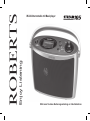 1
1
-
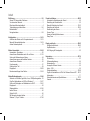 2
2
-
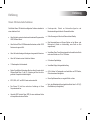 3
3
-
 4
4
-
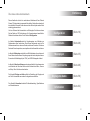 5
5
-
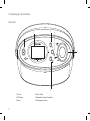 6
6
-
 7
7
-
 8
8
-
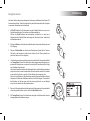 9
9
-
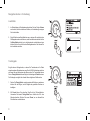 10
10
-
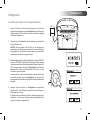 11
11
-
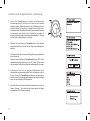 12
12
-
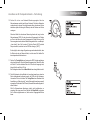 13
13
-
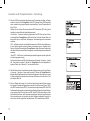 14
14
-
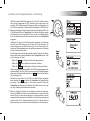 15
15
-
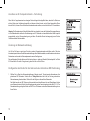 16
16
-
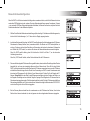 17
17
-
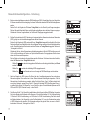 18
18
-
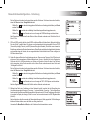 19
19
-
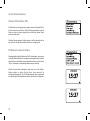 20
20
-
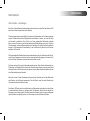 21
21
-
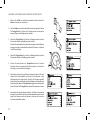 22
22
-
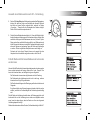 23
23
-
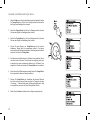 24
24
-
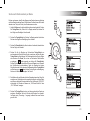 25
25
-
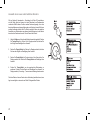 26
26
-
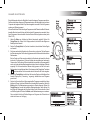 27
27
-
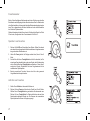 28
28
-
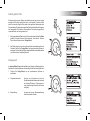 29
29
-
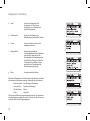 30
30
-
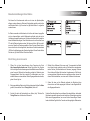 31
31
-
 32
32
-
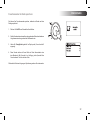 33
33
-
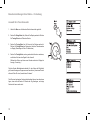 34
34
-
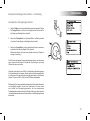 35
35
-
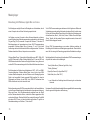 36
36
-
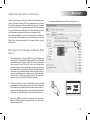 37
37
-
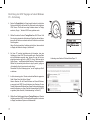 38
38
-
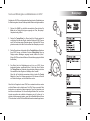 39
39
-
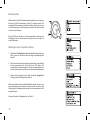 40
40
-
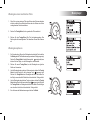 41
41
-
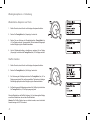 42
42
-
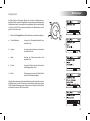 43
43
-
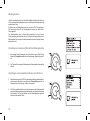 44
44
-
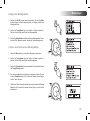 45
45
-
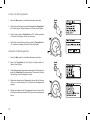 46
46
-
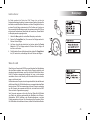 47
47
-
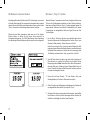 48
48
-
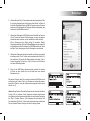 49
49
-
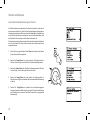 50
50
-
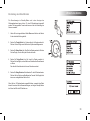 51
51
-
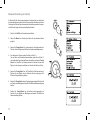 52
52
-
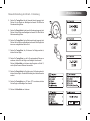 53
53
-
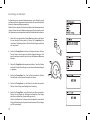 54
54
-
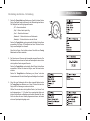 55
55
-
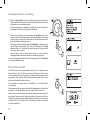 56
56
-
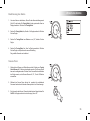 57
57
-
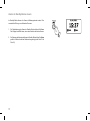 58
58
-
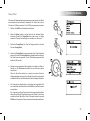 59
59
-
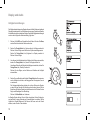 60
60
-
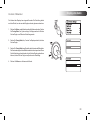 61
61
-
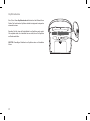 62
62
-
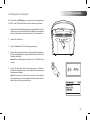 63
63
-
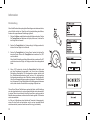 64
64
-
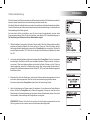 65
65
-
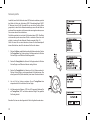 66
66
-
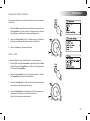 67
67
-
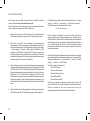 68
68
-
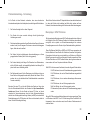 69
69
-
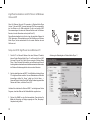 70
70
-
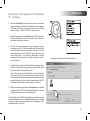 71
71
-
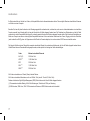 72
72
-
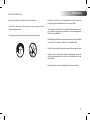 73
73
-
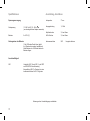 74
74
-
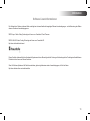 75
75
-
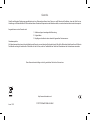 76
76
Roberts Stream 105( Rev.1) Benutzerhandbuch
- Typ
- Benutzerhandbuch
- Dieses Handbuch eignet sich auch für
Verwandte Artikel
-
Roberts Revival i-Stream 2( Rev.3) Benutzerhandbuch
-
Roberts Stream 205 Benutzerhandbuch
-
Roberts iSTREAM( Rev.1) Benutzerhandbuch
-
Roberts I-stream 3( Rev.1) Benutzerhandbuch
-
Roberts Revival I-stream 3( Rev.2) Benutzerhandbuch
-
Roberts Stream 93i Benutzerhandbuch
-
Roberts Stream 93i Benutzerhandbuch
-
Roberts Stream 218( Rev.1a) Benutzerhandbuch
-
Roberts Stream 217( Rev.3) Benutzerhandbuch
-
Roberts STREAM 83I Benutzerhandbuch